Python GUI开发环境的搭建(wxPython)
最近对Python的开发又来了兴趣,对于Python的开发一直停留在一个表面层的认识。
Python的入手简单,语法让人爱不释手,在网络通信方面自带有成熟的类库,还有第三方开发的开源包。
在GUI的开发上,Python自身带有TKinter库,还有第三方的库 (比如wxPython, Qt)等等,
今天就来简单介绍下wxPython开发的环境搭建。
在wxPython API主要模块包括一个核心模块。它由 wxObject 类,这是基础 API 的所有类。控制模块包含了所有 GUI 应用程序开发中使用的部件,例如,wx.Button,wx.StaticText(类似于一个标签),wx.TextCtrl(可编辑的文本控制)等。
wxPython 的API有GDI(图形设备接口)模块。这是一组用于在部件中的绘图类。 如字体,颜色,画笔等类就是其中的一部分。所有的容器窗口类是由 Windows 模块定义。
wxPython 官方网站也主持 Phoenix 工程计划 – 为Python3.* 新实现的wxPython。 它着重于提高速度,可维护性和可扩展性。该项目始于2012年开始,现仍处于测试阶段。
虽然网上有很多python开发环境搭建的文章,不过重复造轮子还是要的,记录一下过程,方便自己以后配置,也方便正在学习中的同事配置他们的环境。
1.准备好安装包
Python 3.7.3 下载地址:https://www.python.org/downloads/release/python-373/
wxPython 4.0.4 下载地址:https://pypi.org/project/wxPython/#files
wxFormBuilder 3.9 下载地址:https://github.com/wxFormBuilder/wxFormBuilder/releases
2.安装软件
1)安装python运行环境
双击python-3.7.3.exe,(下文引用别人的所以图片版本有些不对,原文地址:https://www.cnblogs.com/EmptyFS/p/6184627.html)

一般采用自定义安装比较好,不然自动安装会把环境安装到个人目录里,有时要找起来很麻烦
另外第二个红框前面的勾记录打上,不然需要手动在windows环境变量的路径中添加python安装路径

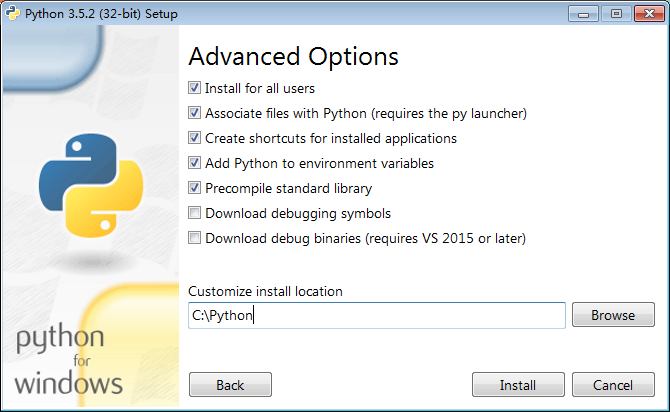
这里将安装路径手动修改一下,可以安装到C盘也可以安装到D盘

安装完成后,我们来检查一下python是否安装成功,打开cmd命令,输入python,回车,若显示类似下图,证明环境搭建完成。
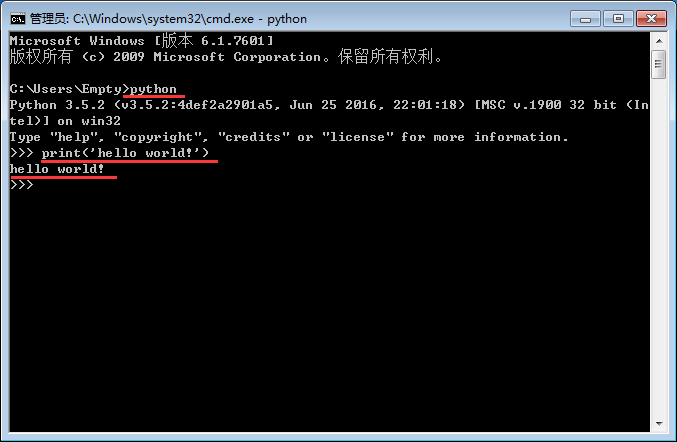
测试输出hello world,从开始菜单打开python自带的IDE,输入如下代码,然后回车。

至此,我们的python环境搭建完成。如果输入python出现下面错误

那就得手动将python安装路径添加到系统环境变量中
打开开始菜单,对计算机点右键=》属性




选中后点击编辑,在最后面分别添加
;C:\Python\Scripts\;C:\Python\;
这是刚才的安装路径
然后打开新的CMD(要开新的cmd才有效),输入python就可以看到刚才的提示进入编码界面了。
2)安装 wxPython 软件
1、将文件放到:
C:\Users\Sunmohe\Downloads\wxPython-4.0.4-cp37-cp37m-win_amd64.whl
2、以管理员身份运行CMD;
3、在CMD中运行下面指令:
pip install ./downloads/wxPython-4.0.4-cp37-cp37m-win_amd64.whl
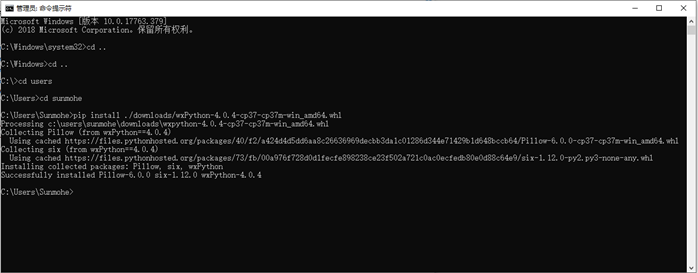
至此安装成功。
3)安装 wxFormBuilder 软件
双击 wxFormBuilder_v3.9.0.exe 一直下一步就可以,没有别的问题。


